光驱故障应该怎样判断?
互联网 发布时间:2009-04-21 02:24:25 作者:佚名  我要评论
我要评论
以下,笔者按光驱的安装到使用过程的先后顺序来说明相关故障的判断:
1.光驱连接不当造成
光驱安装后,开机自检,如不能检测到光驱,则要认真检查光驱排线的连接是否正确、牢靠,光驱的供电线是否插
以下,笔者按光驱的安装到使用过程的先后顺序来说明相关故障的判断:
1.光驱连接不当造成
光驱安装后,开机自检,如不能检测到光驱,则要认真检查光驱排线的连接是否正确、牢靠,光驱的供电线是否插好。如果自检到光驱这一项时出现画面停止,则要看看光驱(主、从)跳线是否无误。
提醒:光驱尽量不要和硬盘连在同一条数据线上。
2.内部接触问题
如果出现光驱卡住无法弹出的情况,可能就是光驱内部配件之间的接触出现问题,大家可以尝试如下的方法解决:将光驱从机箱卸下并使用十字螺丝刀拆开,通过紧急弹出孔弹出光驱托盘,这样你就可以卸掉光驱的上盖和前盖。卸下上盖后会看见光驱的机芯,在托盘的左边或者右边会有一条末端连着托盘马达的皮带。你可以检查此皮带是否干净,是否有错位,同时也可以给此皮带和连接马达的末端上油。另外光驱的托盘两边会有一排锯齿,这个锯齿是控制托盘弹出和缩回的。请你给此锯齿上油,并看看它有没有错位之类的故障。如果上了油请将多余的油擦去,然后将光驱重新安装好,最后再开机试试看。
提醒:不过由于这种维修比较专业,建议大家最好找专业人士修理。
3.CMOS设置的问题
如果开机自检到光驱这一项时出现停止或死机的话,有可能是CMOS设置中的光驱的工作模式设置有误所致。一般来说,只要将所有用到的IDE接口设置为“AUTO”,就可以正确地识别光驱工作模式了。对于一些早期的主板或个别现象则需要进行设置。
4.驱动的问题
在Windows系统中,当主板驱动因病毒或误操作而引起丢失时,会使IDE控制器不能被系统正确识别,从而引起光驱故障,这时我们只要重新安装主板驱动就可以了。
另外,当一个光驱出现驱动重复或多次安装等误操作时会使Windows识别出多个光驱,这会在Windows启动时发生蓝屏现象。我们只要进入Windows安全模式(点选“我的电脑→属性→CD-ROM”)删除多出的光驱就解决了。
5.光驱不支持DMA
早期的光驱可能不支持DMA,可以将光驱的DMA接口关闭以免造成不兼容等现象。完成设置后,按下“确定”按钮,重新启动电脑即可。
DMA接口光驱与主板不兼容时,也应关闭DMA。如果你真想发挥一下光驱DMA所带来的性能的话,建议升级主板的BIOS或光驱的固件(Firmware)。另外,光驱使用久后,会出现读盘不稳定的现象,我们可以试着关闭DMA,以降低性能,提高稳定性。
6.虚拟光驱发生冲突
我们在安装光驱的同时,一般会装个虚拟光驱使用。但安装虚拟光驱后,有时会发现原来的物理光驱“丢失”了,这是由于硬件配置文件设置的可用盘符太少了。解决方法:用Windows自带的记事本程序打开C盘根目录下的“Config.sys”文件,加入“LASTDRIVE=Z”,保存退出,重启后即可解决问题。
在安装双光驱的情况下安装低版本的“虚拟光碟”后,个别情况会表现为有一个或两个物理光驱“丢失”!建议:换个高版本的或其它虚拟光驱程序。
7.激光头老化造成
排除了灰尘造成的原因,如果光驱还不能读盘很可能是“激光头”老化了,这时就要调整光驱激光头附近的电位调节器,加大电阻改变电流的强度使发射管的功率增加,提高激光的亮度,从而提高光驱的读盘能力。
提醒:大家用小螺丝刀顺时针调节(顺时针加大功率、逆时针减小功率),以5度为步进进行调整,边调边试直到满意为止。切记不可调节过度,否则可能出现激光头功率过大而烧毁的情况。
1.光驱连接不当造成
光驱安装后,开机自检,如不能检测到光驱,则要认真检查光驱排线的连接是否正确、牢靠,光驱的供电线是否插好。如果自检到光驱这一项时出现画面停止,则要看看光驱(主、从)跳线是否无误。
提醒:光驱尽量不要和硬盘连在同一条数据线上。
2.内部接触问题
如果出现光驱卡住无法弹出的情况,可能就是光驱内部配件之间的接触出现问题,大家可以尝试如下的方法解决:将光驱从机箱卸下并使用十字螺丝刀拆开,通过紧急弹出孔弹出光驱托盘,这样你就可以卸掉光驱的上盖和前盖。卸下上盖后会看见光驱的机芯,在托盘的左边或者右边会有一条末端连着托盘马达的皮带。你可以检查此皮带是否干净,是否有错位,同时也可以给此皮带和连接马达的末端上油。另外光驱的托盘两边会有一排锯齿,这个锯齿是控制托盘弹出和缩回的。请你给此锯齿上油,并看看它有没有错位之类的故障。如果上了油请将多余的油擦去,然后将光驱重新安装好,最后再开机试试看。
提醒:不过由于这种维修比较专业,建议大家最好找专业人士修理。
3.CMOS设置的问题
如果开机自检到光驱这一项时出现停止或死机的话,有可能是CMOS设置中的光驱的工作模式设置有误所致。一般来说,只要将所有用到的IDE接口设置为“AUTO”,就可以正确地识别光驱工作模式了。对于一些早期的主板或个别现象则需要进行设置。
4.驱动的问题
在Windows系统中,当主板驱动因病毒或误操作而引起丢失时,会使IDE控制器不能被系统正确识别,从而引起光驱故障,这时我们只要重新安装主板驱动就可以了。
另外,当一个光驱出现驱动重复或多次安装等误操作时会使Windows识别出多个光驱,这会在Windows启动时发生蓝屏现象。我们只要进入Windows安全模式(点选“我的电脑→属性→CD-ROM”)删除多出的光驱就解决了。
5.光驱不支持DMA
早期的光驱可能不支持DMA,可以将光驱的DMA接口关闭以免造成不兼容等现象。完成设置后,按下“确定”按钮,重新启动电脑即可。
DMA接口光驱与主板不兼容时,也应关闭DMA。如果你真想发挥一下光驱DMA所带来的性能的话,建议升级主板的BIOS或光驱的固件(Firmware)。另外,光驱使用久后,会出现读盘不稳定的现象,我们可以试着关闭DMA,以降低性能,提高稳定性。
6.虚拟光驱发生冲突
我们在安装光驱的同时,一般会装个虚拟光驱使用。但安装虚拟光驱后,有时会发现原来的物理光驱“丢失”了,这是由于硬件配置文件设置的可用盘符太少了。解决方法:用Windows自带的记事本程序打开C盘根目录下的“Config.sys”文件,加入“LASTDRIVE=Z”,保存退出,重启后即可解决问题。
在安装双光驱的情况下安装低版本的“虚拟光碟”后,个别情况会表现为有一个或两个物理光驱“丢失”!建议:换个高版本的或其它虚拟光驱程序。
7.激光头老化造成
排除了灰尘造成的原因,如果光驱还不能读盘很可能是“激光头”老化了,这时就要调整光驱激光头附近的电位调节器,加大电阻改变电流的强度使发射管的功率增加,提高激光的亮度,从而提高光驱的读盘能力。
提醒:大家用小螺丝刀顺时针调节(顺时针加大功率、逆时针减小功率),以5度为步进进行调整,边调边试直到满意为止。切记不可调节过度,否则可能出现激光头功率过大而烧毁的情况。
相关文章
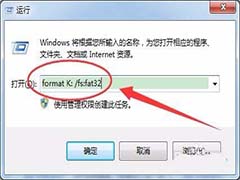 sd卡不能格式化怎么办?sd卡中想要格式化,发现不能格式化,该怎么解决呢?下面我们就来看看sd卡无法格式化四种解决办法,需要的朋友可以参考下2018-11-14
sd卡不能格式化怎么办?sd卡中想要格式化,发现不能格式化,该怎么解决呢?下面我们就来看看sd卡无法格式化四种解决办法,需要的朋友可以参考下2018-11-14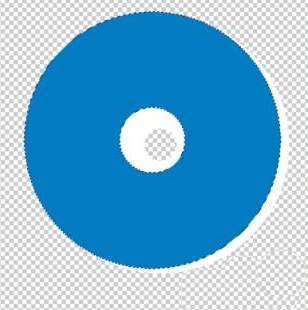 怎么删除光盘里的文件?有一个光盘之前刻了歌曲,想要删除光盘中的歌曲,该怎么删除呢?下面我们就来看看清空光盘内容的教程,需要的朋友可以参考下2018-03-13
怎么删除光盘里的文件?有一个光盘之前刻了歌曲,想要删除光盘中的歌曲,该怎么删除呢?下面我们就来看看清空光盘内容的教程,需要的朋友可以参考下2018-03-13 据外媒报道,如果你曾在2003年~2008年之间购买过带有DVD光驱的电脑,可能会在近期受到补偿,那么家里有带DVD光驱的老电脑怎么申请补偿?下面我们来看看吧2017-02-08
据外媒报道,如果你曾在2003年~2008年之间购买过带有DVD光驱的电脑,可能会在近期受到补偿,那么家里有带DVD光驱的老电脑怎么申请补偿?下面我们来看看吧2017-02-08 苹果Mac Pro吸入式光驱怎么取出小光盘?苹果Mac Pro笔记本中插入了小光盘,现在需要将小光盘取出来,该怎么取出来呢?下面我们就来看看详细的教程,需要的朋友可以参考下2017-02-06
苹果Mac Pro吸入式光驱怎么取出小光盘?苹果Mac Pro笔记本中插入了小光盘,现在需要将小光盘取出来,该怎么取出来呢?下面我们就来看看详细的教程,需要的朋友可以参考下2017-02-06 ThinkLife超薄刻录光驱怎么连接电脑使用?笔记本没有光驱想要使用ThinkLife光驱,该怎么连接电脑使用呢?下面我们就来看看详细的教程,需要的朋友可以参考下2016-11-24
ThinkLife超薄刻录光驱怎么连接电脑使用?笔记本没有光驱想要使用ThinkLife光驱,该怎么连接电脑使用呢?下面我们就来看看详细的教程,需要的朋友可以参考下2016-11-24 ThinkLife超薄刻录光驱出问题该怎么修?ThinkLife光驱点击开关光驱托盘总是弹不出来,该怎么办呢?今天我们就来看看详细的维修方法,需要的朋友可以参考下2016-11-24
ThinkLife超薄刻录光驱出问题该怎么修?ThinkLife光驱点击开关光驱托盘总是弹不出来,该怎么办呢?今天我们就来看看详细的维修方法,需要的朋友可以参考下2016-11-24- 很多用户都想了解一下装系统的基础知识,比如分区、格式化等。我们之前简单介绍过大硬盘GPT分区方法,使用的是Win10系统自带的Diskpart工具。本文要系统介绍一下常用的分区2016-11-02
- 一些用户在使用老旧电脑或配置较低的电脑时,经常会遇到磁盘空间不足的情况,那么怎么解决呢?下面小编就为大家介绍2招,一起来学习吧2016-10-28
- 自2009年起,硬件制造商为了系统的正常运行,开始使用4096 字节扇区的磁盘,下面小编就为大家具体的讲解4KB扇区硬盘2016-09-30
- 由于现在很多主板都不再有IDE的接口了,老光驱在新主板上便失去了用武之地。这不,我手头正好有俩IDE接口的光驱,一个建兴的DVD-R和一个三星的DVD-RW,不甘心啊,身为技术2016-09-15


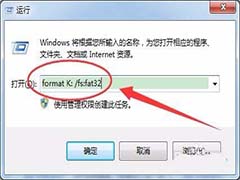
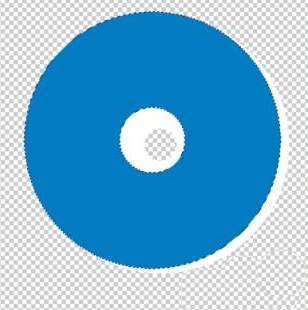




最新评论